تنزيل برامج التشغيل لـ HP Laserjet P1005
إذا لم تقم الطابعة HP Laserjet P1005 بطباعة المستندات أو لم يتم اكتشافها من قبل نظام التشغيل ، بعد توصيلها بجهاز كمبيوتر ، فإن المشكلة تكمن في الغالب في عدم وجود برامج تشغيل ضرورية. يتم حلها بواسطة خيار واحد - تركيب الملفات المناسبة ، ولكن هناك خمس طرق للبحث وتنزيل البرامج ، كل منها مختلف. لنأخذها جميعًا بالتفصيل.
محتوى
تنزيل برامج التشغيل لـ HP Laserjet P1005
أولاً ، يجب أن تقرر الطريقة الأكثر ملاءمةً ، لأنك ستحتاج إلى اتباع تعليمات معينة لتنفيذها ، وهي مناسبة لمستخدمين مختلفين. ومع ذلك ، فإن جميع الطرق المذكورة أعلاه بسيطة للغاية ولا تتطلب معرفة أو مهارات إضافية.
الطريقة 1: صفحة دعم المصنّع
أولاً ، نوصي بالانتقال إلى موقع HP الرسمي ، حيث تضع الشركة كل ما تحتاجه ، والذي يمكن أن يكون مفيدًا أثناء العمل مع منتجاتها. هناك دائمًا أحدث إصدارات برامج التشغيل التي أثبتت جدواها. يمكنك العثور عليها وتنزيلها على النحو التالي:
- تحت الرابط أعلاه ، انتقل إلى الصفحة الرئيسية لموقع الويب الخاص بالشركة المصنعة.
- في قائمة الأقسام ، ابحث عن "الدعم" .
- انتقل إلى الفئة "البرامج وبرامج التشغيل" .
- حدد نوع المنتج في النافذة التي تفتح. في حالتك ، يجب النقر فوق "الطابعة" ، وبعد ذلك سيتم الانتقال إلى الصفحة التالية.
- سترى شريط البحث ، حيث تحتاج إلى كتابة الاسم الدقيق للنموذج. ستظهر الخيارات المقابلة ، انقر على الخيار المناسب.
- يتم تحديد نظام التشغيل المثبت على الكمبيوتر بشكل مستقل ، ولكن ليس دائمًا بشكل صحيح. قبل بدء التنزيل ، تأكد من تحديد كل شيء بشكل صحيح ، وفي حالة الضرورة ، غيّر الإصدار إلى الإصدار الذي تحتاجه.
- الخطوة الأخيرة هي التحميل. للقيام بذلك ، ما عليك سوى اختيار إصدار برنامج التشغيل والنقر على الزر المناسب.
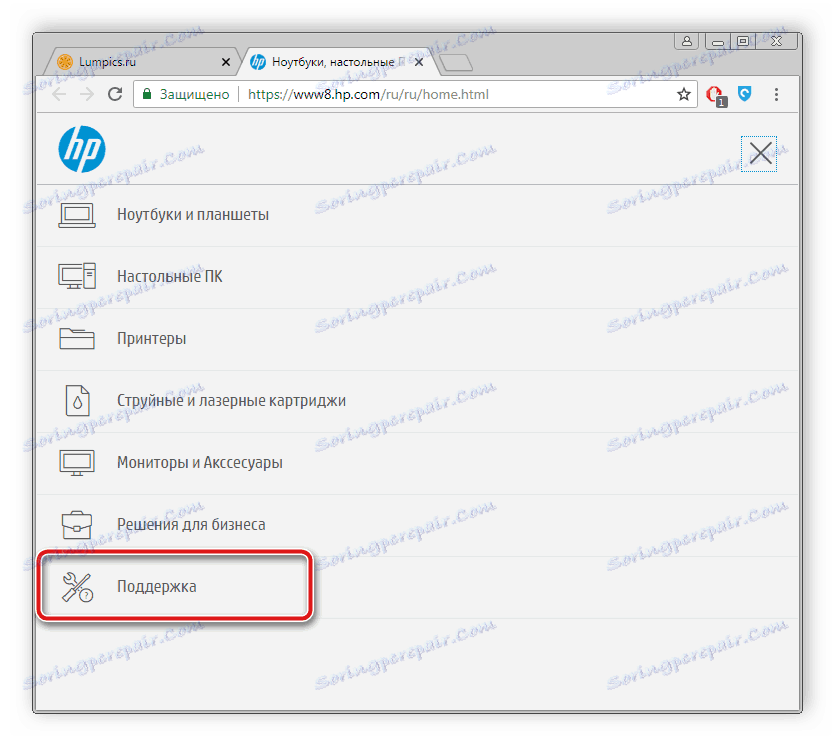
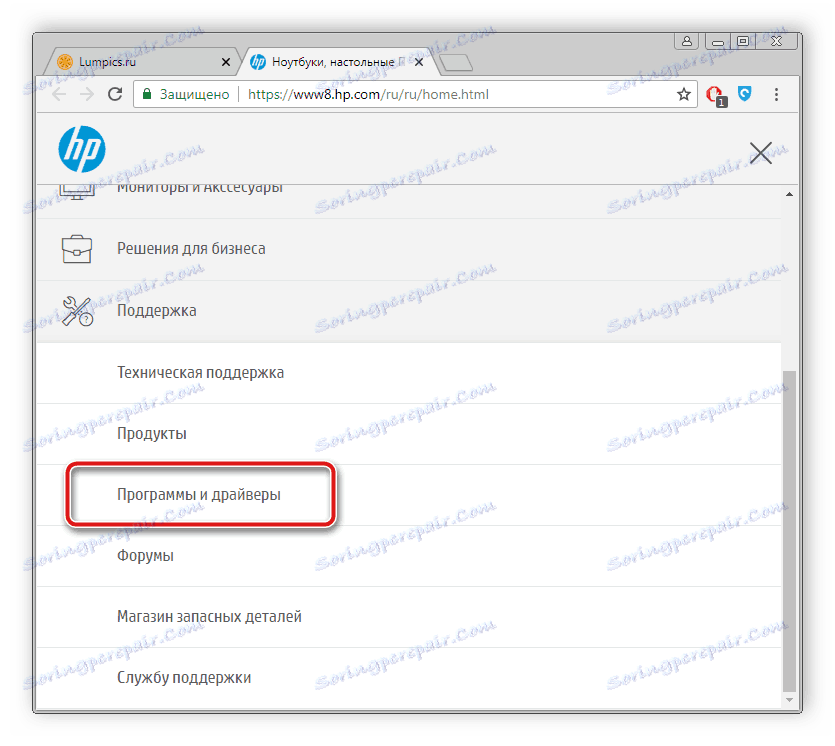

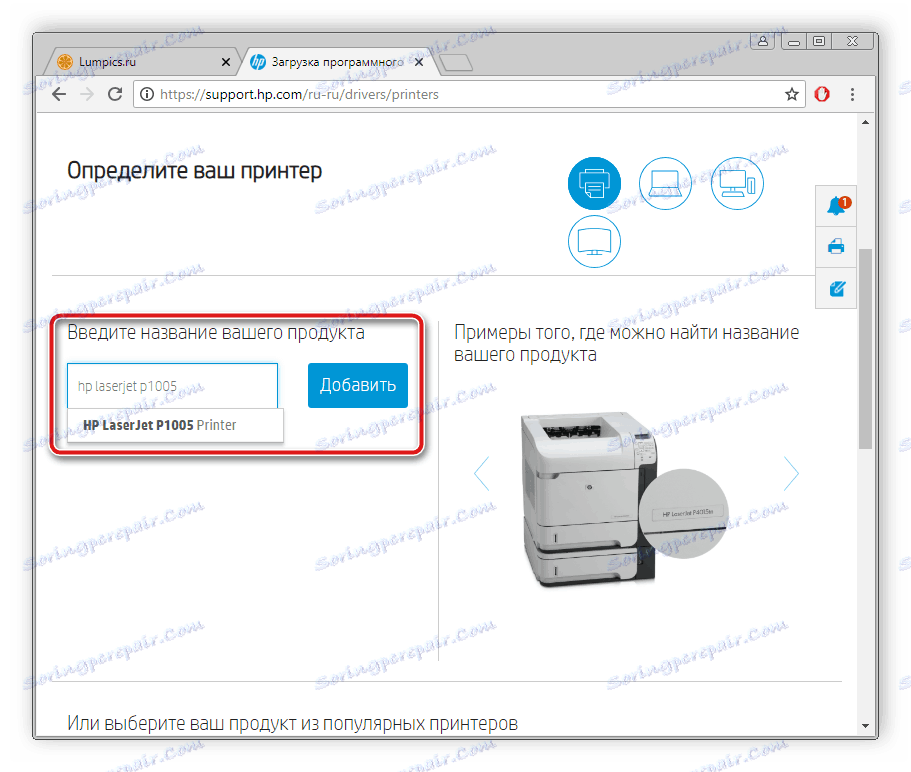
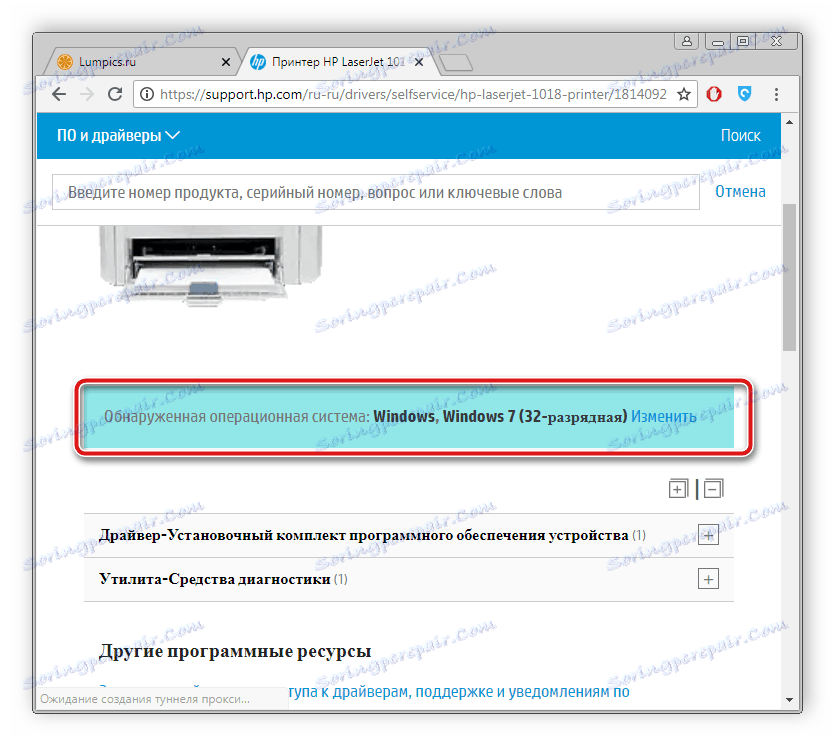
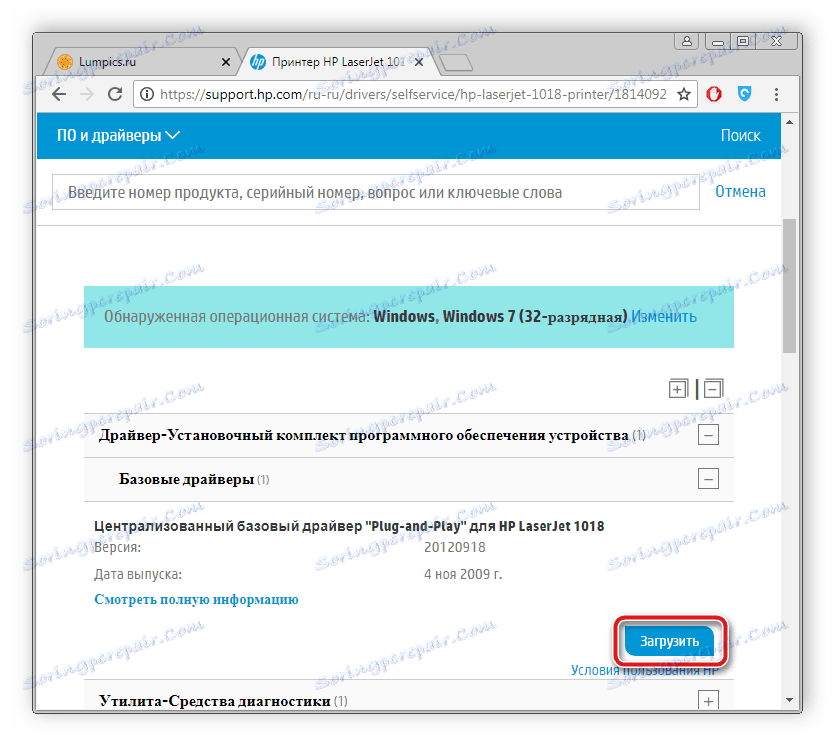
انتظر حتى النهاية ، وشغّل المثبت وابدأ التثبيت التلقائي. بعد الانتهاء ، يمكنك متابعة العمل على الفور مع الجهاز.
الطريقة 2: البرنامج الرسمي لـ HP
طورت HP برنامجها الرسمي الخاص بها للمساعدة في إدارة منتجاتها. يتيح لك العثور بسرعة على التحديثات وتثبيتها على الفور. هذه الأداة مناسبة أيضًا لتنزيل برامج التشغيل على الطابعة. هذه العملية هي كما يلي:
- افتح صفحة تنزيل البرامج وانقر فوق Download HP Support Assistant .
- انتظر حتى اكتمال التنزيل وتشغيل المثبت ، من أين تبدأ التثبيت انقر على "التالي" .
- وافق على شروط الاستخدام بوضع نقطة أمام البند المقابل ، وانتقل إلى الخطوة التالية.
- سيتم إجراء التثبيت تلقائيًا ، وبعد ذلك سيتم فتح المساعد. في ذلك ، انقر فوق "التحقق من وجود تحديثات والرسائل . "
- انتظر حتى تكتمل العملية.
- انقر على "التحديثات" للتحقق منها.
- ضع علامة في المربع أو قم بتثبيت الكل في وقت واحد.

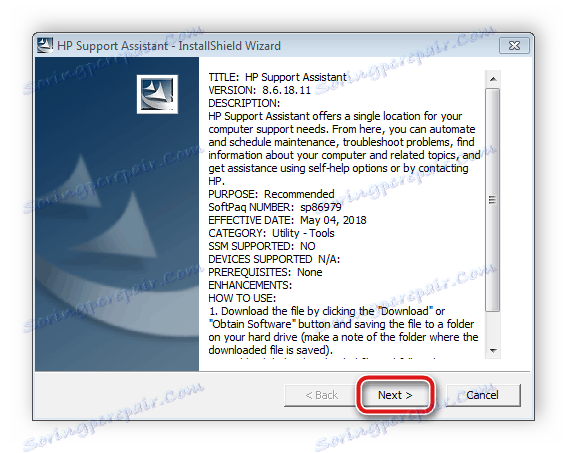
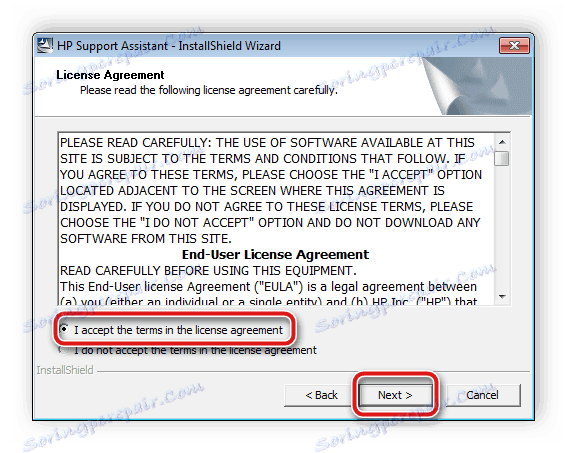

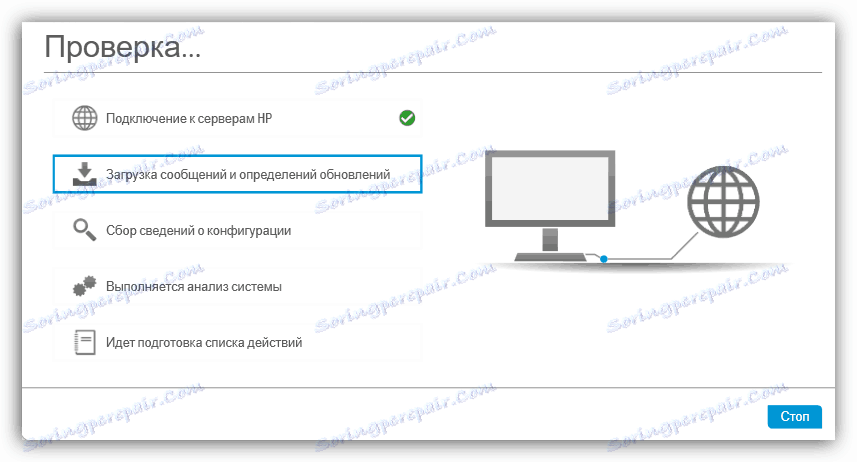
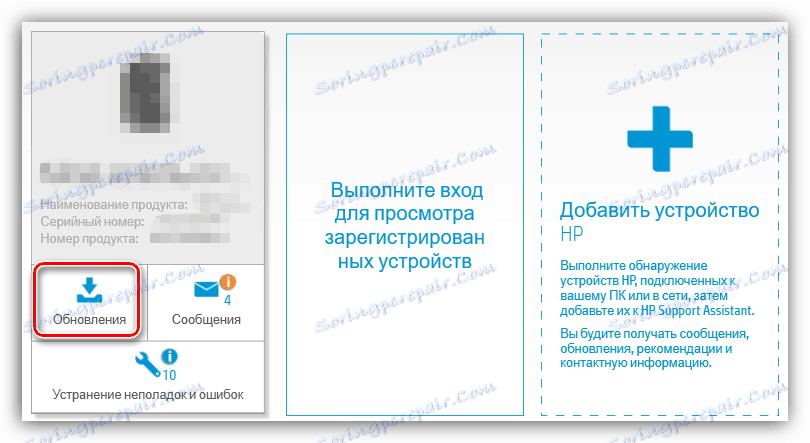
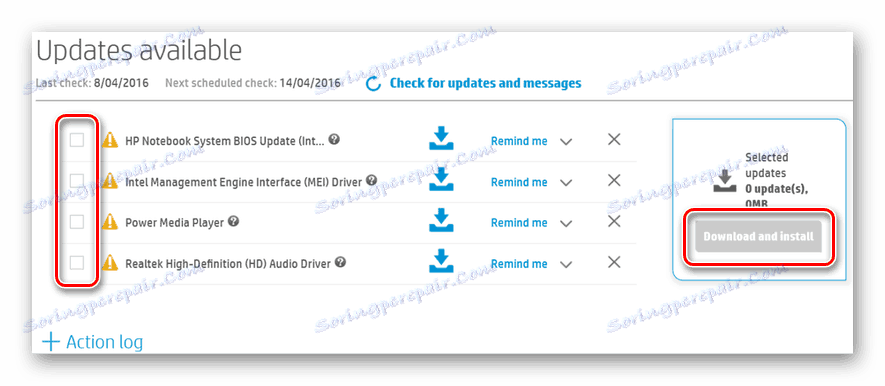
ﻻ ﻳﻤﻜﻨﻚ إﻋﺎدة ﺗﺸﻐﻴﻞ اﻟﻜﻤﺒﻴﻮﺗﺮ ، ﺑﻌﺪ اﻟﺘﺮآﻴﺐ ، ﺳﻴﻜﻮن اﻟﺠﻬﺎز ﻣﺴﺘﻌﺪًا ﻋﻠﻰ اﻟﻔﻮر ﻟﻠﺘﺸﻐﻴﻞ.
الطريقة الثالثة: البرامج الخاصة
الآن دعونا نتحدث عن الطريقة التي تحتاج إلى استخدام برامج طرف ثالث. وتتمثل مهمتهم الرئيسية في فحص الكمبيوتر والأجهزة الطرفية المتصلة ، ثم تحديد البرنامج الصحيح على جميع المعدات وتثبيته بشكل مستقل. تعرف على الممثلين الرائدين لمثل هذه البرامج في موادنا الأخرى ، والتي يمكنك العثور عليها على الرابط أدناه.
مزيد من التفاصيل: أفضل برنامج لتثبيت برامج التشغيل
حل Driverpack - أحد أشهر البرامج المصممة للعثور على برامج التشغيل وتنزيلها. يعمل بشكل صحيح مع الطابعات المتصلة. يوجد على موقعنا تعليمات مفصلة حول استخدام هذا البرنامج.
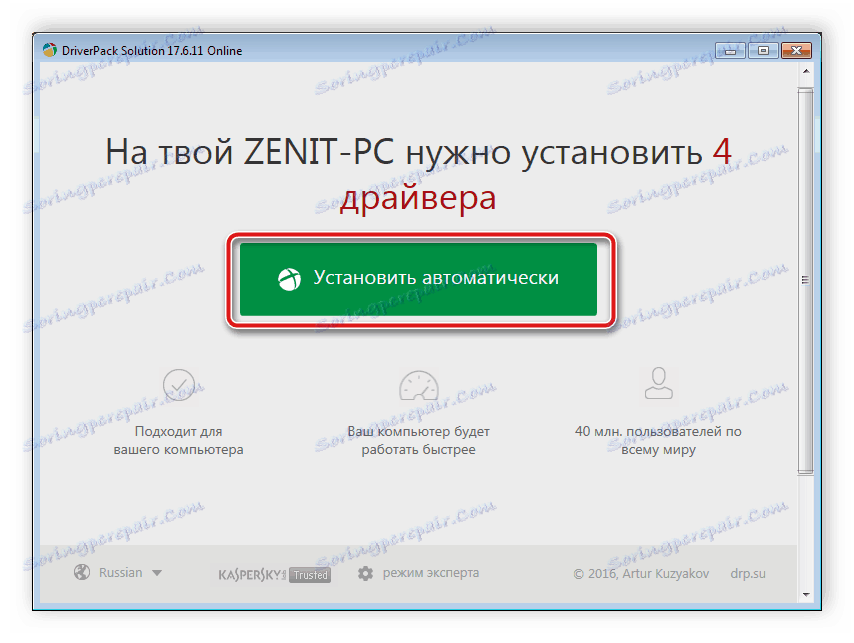
مزيد من التفاصيل: كيفية تحديث برامج التشغيل على جهاز الكمبيوتر الخاص بك باستخدام برنامج DriverPack Solution
الطريقة الرابعة: معرف الطابعة
يحتوي HP Laserjet P1005 ، مثل جميع المعدات الطرفية والرئيسية ، على رمز فريد خاص به ، يتم التعرف عليه بفضل النظام. إذا تعرفت عليه ، يمكنك العثور على برنامج التشغيل المناسب وتنزيله. يبدو رمز هذه الطابعة كما يلي:
USBPRINTHewlett-Hewlett-PackardHP_LaBA3B

تم النشر باستخدام هذه الطريقة ، والالتقاء بموادنا الأخرى عن طريق النقر على الرابط أدناه.
مزيد من التفاصيل: البحث عن برامج التشغيل حسب معرف الجهاز
الطريقة الخامسة: أدوات نظام التشغيل القياسية
قام مطورو نظام التشغيل Windows بتضمين وظائفه أداة تسمح لك بإضافة الأجهزة دون استخدام مواقع ويب أو برامج جهات خارجية. سيحتاج المستخدم فقط إلى تعيين المعلمات الأولية ، وبدء عملية المسح الضوئي التلقائي والتثبيت. للحصول على إرشادات خطوة بخطوة حول تثبيت برامج التشغيل باستخدام الأداة المساعدة المضمنة ، اقرأ المقال من مؤلفنا الآخر.
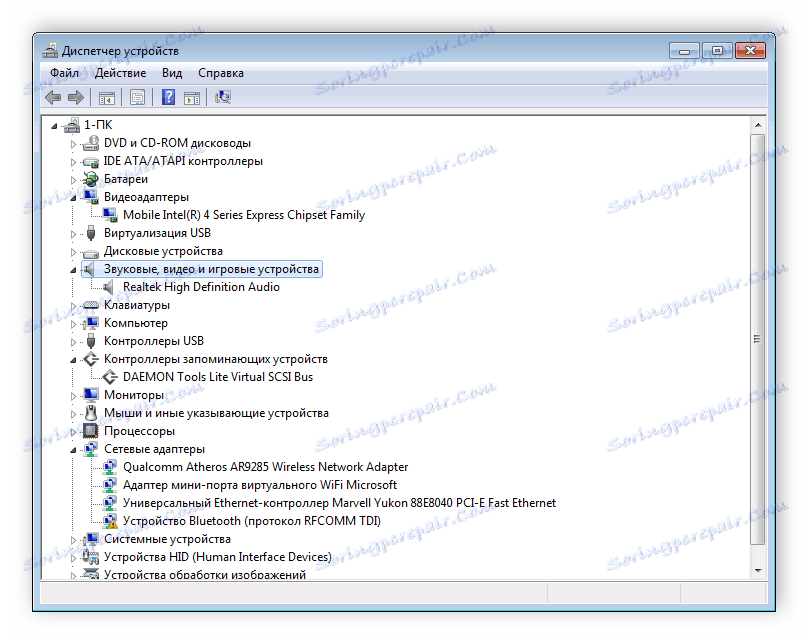
مزيد من التفاصيل: تثبيت برامج التشغيل باستخدام أدوات Windows القياسية
لقد قمنا اليوم بتفكيك جميع الطرق الخمسة المتاحة ، والتي بفضلها نقوم بالبحث وتنزيل برامج التشغيل المناسبة لطابعة HP Laserjet P1005. كل ما عليك فعله هو اختيار واحد منهم واتباع التعليمات ، ثم كل شيء سينجح.
